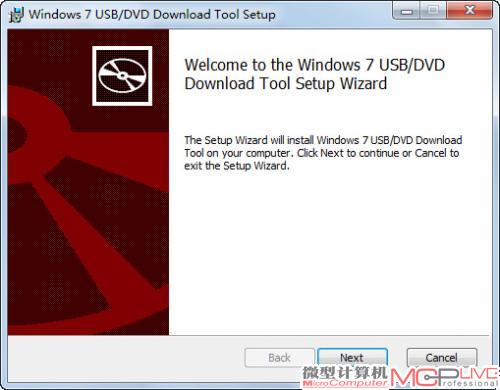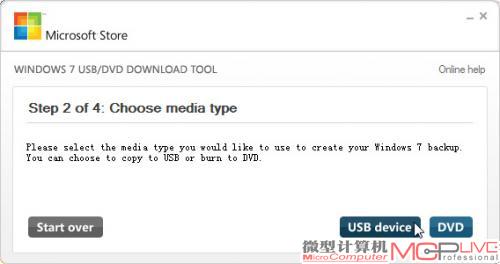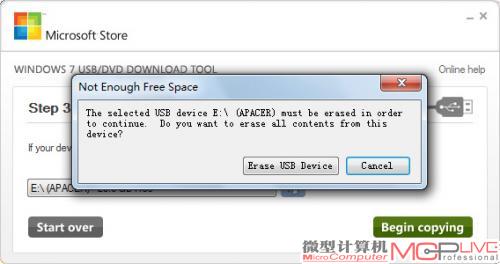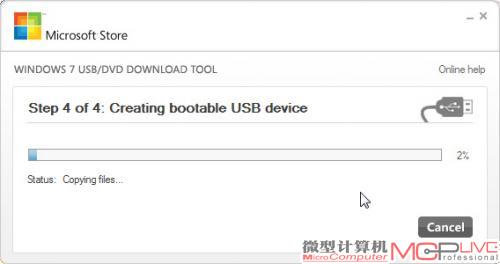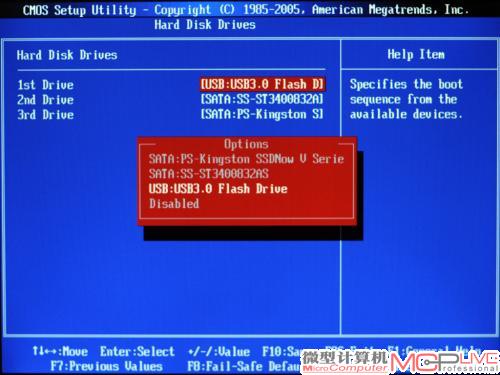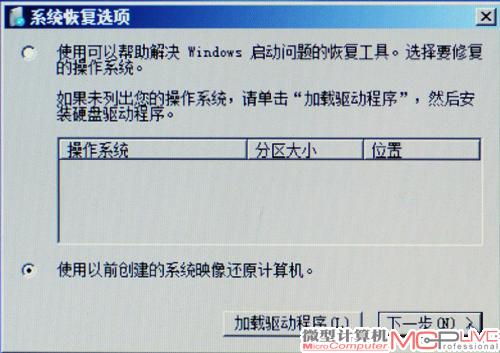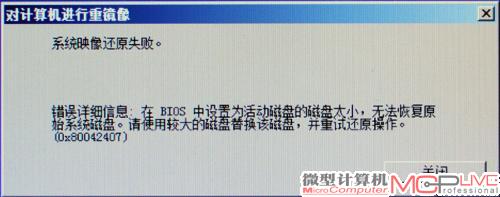不要Ghost和重装 两招把Win7克隆到SSD
2012-04-05Saber《微型计算机》2012年3月上
制作官方启动盘
7.首先下载微软官方提供的Windows 7USB/DVD Download Tool软件并安装。
8.在制作启动盘之前,需要先想办法找到Windows 7的安装ISO文件,Windows 7 USB/DVD Download Tool将提取其中的文件来制作启动盘。
9.选择制作启动盘的介质:“USB device”或“DVD”,用闪存盘当然是选择前者。
10.下一步点击“Begin copying”后,会弹出提示窗,警告闪存盘将会被格式化,选择“Erase USB device”。
11.Windows 7 USB/DVD Download Tool制作启动盘完毕后,关闭电脑,插上SSD,下面就把Windows 7克隆到SSD。
恢复系统分区的镜像
12.开机按“Del”键进入BIOS,将第一启动顺序改为刚刚制作的闪存盘启动盘。
13.启动后就是Windows 7操作系统的安装界面,不要选择“现在安装”,而是选择“修复计算机”。
14.选择“使用以前创建的系统映像还原计算机”。
15.系统会自动搜索到移动硬盘上的系统镜像文件。
16.仔细阅读说明,我们会发现“重镜像”工作实际上把原有硬盘的所有分区信息都恢复到新硬盘上,这就是新硬盘的容量不能比旧硬盘小的原因!
17.如果新硬盘的容量小于旧硬盘,会弹出警告窗“系统映像还原失败”。如果不是,那么恢复操作会顺利完成,重启之后Windows 7操作系统就在SSD上安了家。
用户评论
正进行的活动
热门文章
编辑推荐